你的网络正在被黑客监视吗?(LanSee使用方法)
1、打开“设置”对话框
启动LanSee后,在其菜单栏中单击“设置”命令
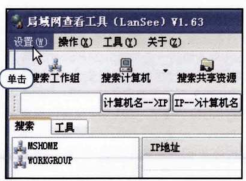
2、网段设置
在“设置”对话框中切换到“网段设置”选项卡,在这里可设置需要扫描得而IP地址段
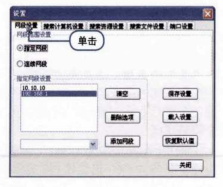
3、搜索计算机设置
在“设置”对话框中切换到“搜索计算机设置”选项卡,在这里可设置扫描的范围

4、搜索资源设置
在“设置”对话框中切换到“搜索资源设置”选项卡,在这里可设置扫描资源
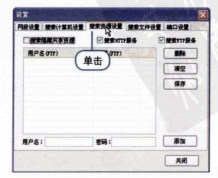
5、搜索文件设置
在“设置”对话框中切换到“搜索文件设置”选项卡,在这里可设置扫描的文件扩展名
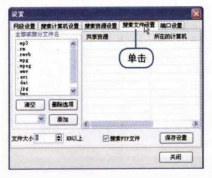
6、端口设置
在“设置”对话框中切换到“端口设置”选项卡,在这里可设置扫描的端口,以便缩小扫描的范围

7、搜索工作组
设置好扫描的信息以后单击工具栏中的“搜索工作组”按钮即可在窗口最左边的“搜索”选项卡中看到工作组的信息
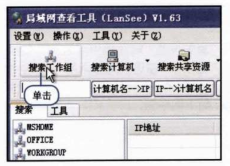
8、搜索计算机
在LanSee的工具栏中单击“搜索计算机”按钮即可在“搜索”选项卡中看到本局域网中所偶活动的计算机,包括IP、计算机名、MAC地址等信息
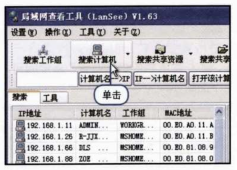
9、搜索共享资源
在LanSee的工具栏中单击“搜索共享资源”按钮

10、查看共享资源
搜索完成即可查看到共享的文件夹和所在计算机的IP地址
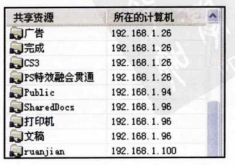
11、搜索共享文件
在LanSee的工具栏中单击“搜索共享文件”按钮

12、查看共享文件
搜索完成即可在LanSee窗口最右边的窗口中看到共享的文件信息
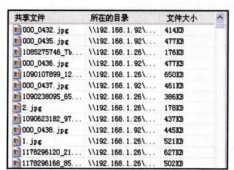
声明:本网站引用、摘录或转载内容仅供网站访问者交流或参考,不代表本站立场,如存在版权或非法内容,请联系站长删除,联系邮箱:site.kefu@qq.com。
阅读量:86
阅读量:155
阅读量:144
阅读量:149
阅读量:158